电脑重装系统后开不了机怎么解决 电脑重装系统后一直无限重启的解决方法
众所周知,电脑重装系统可以解决很多系统问题,但很多网友在重装之后发现开不了机了,那么遇到电脑重装系统后开不了机怎么解决呢?下面就和小编一起来看看电脑重装系统后一直无限重启的解决方法吧,希望可以帮到大家。

电脑重装系统后开不了机怎么解决
工具/原料:
系统版本:windows 10
品牌型号: 联想小新Air 13 Pro
方法/步骤:
1、按下该电脑的电源开机键,进入系统页面时,按住电源开机键进行强制关闭操作,重复这个操作大概三次。
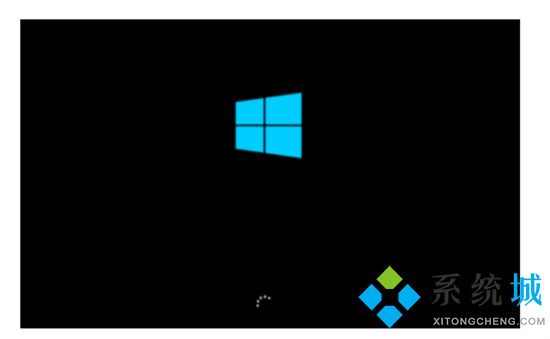
2、系统会自动跳转到自动修复的页面当中,单击高级选项。
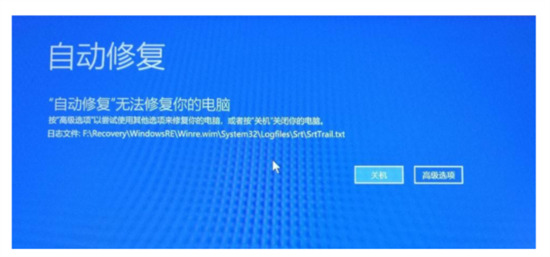
3、点击疑难解答。
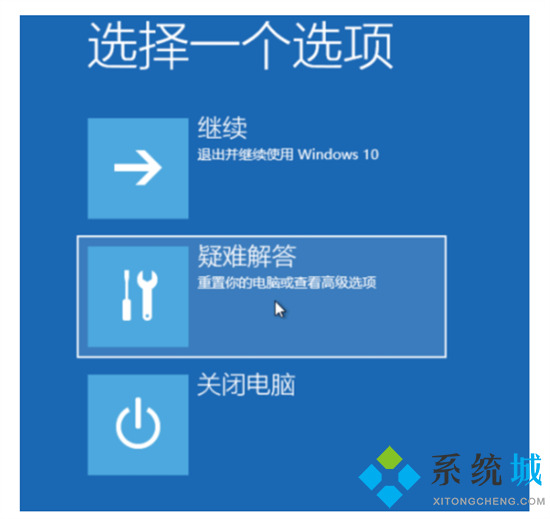
4、单击重置此电脑。
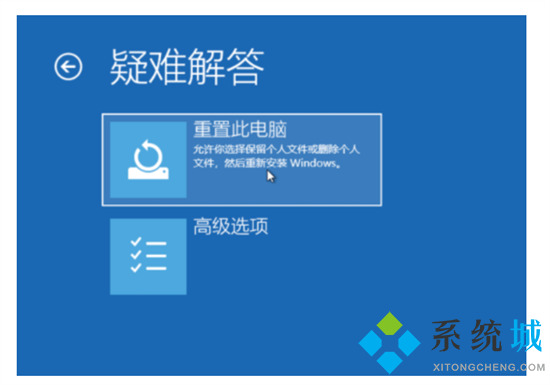
5、根据自己的需求进行选择。
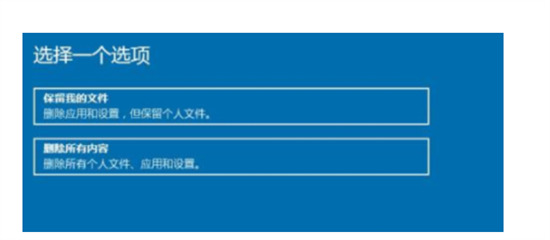
6、选择第一个选项。
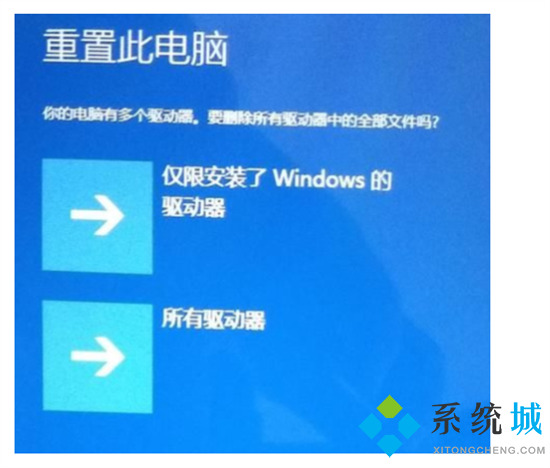
7、系统会开始重置电脑,当重置完成时,就可以正常启动。
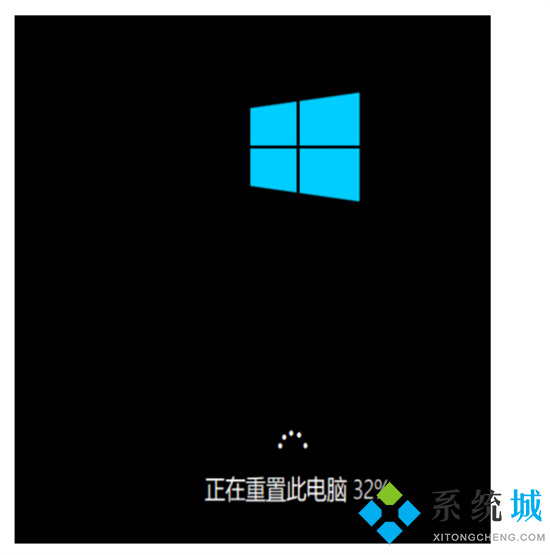
总结
1、按下该电脑的电源开机键,进入系统页面时,摁住电源开机键进行强制关闭操作,重复这个操作大概三次。
2、系统会自动跳转到自动修复的页面当中,单击高级选项。
3、点击疑难解答。
4、单击重置此电脑。
5、根据自己的需求进行选择。
6、选择第一个选项。
7、系统会开始重置电脑,当重置完成时,就可以正常启动。
以上就是小编为大家带来的电脑重装系统后开不了机怎么解决的全部内容,希望可以帮到大家。
我告诉你msdn版权声明:以上内容作者已申请原创保护,未经允许不得转载,侵权必究!授权事宜、对本内容有异议或投诉,敬请联系网站管理员,我们将尽快回复您,谢谢合作!










